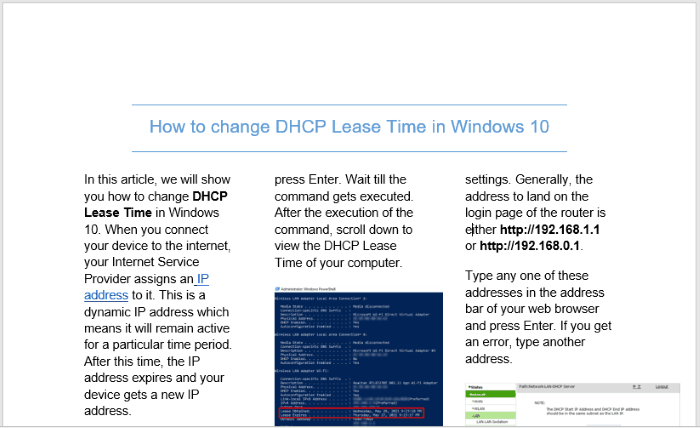Microsoft Word mukana tulee ominaisuus, jonka avulla voit luoda uutiskirjeen tai sanomalehden tyyppisiä sarakkeita koko asiakirjaan. Asiakirjan muuntaminen useiksi sarakkeiksi antaa sille perinteisen sanomalehdetyylisen ilmeen ja säästää myös tulostuskustannuksia vähentämällä sivumäärää. Tässä viestissä näytämme, kuinka luodaan sanomalehti-tai uutiskirje sarakkeita Microsoft Wordissa.
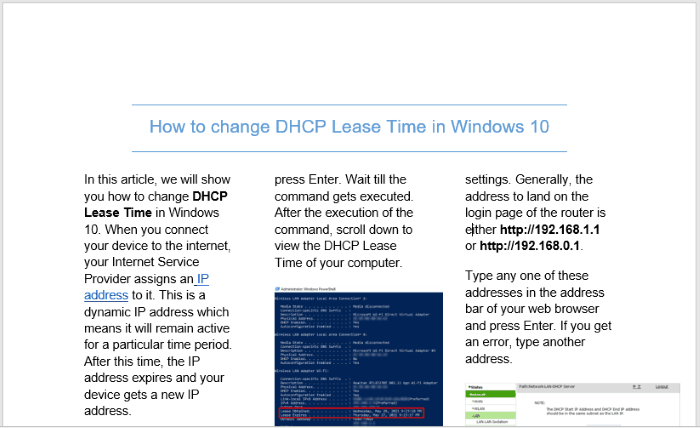
Sanomalehden tyyppisten sarakkeiden luominen Wordiin
Jos haluat Word-asiakirjan näyttävän sanomalehdeltä tai uutiskirjeeltä, voit luoda siihen useita sarakkeita ja mukauttaa niitä. Luo uutiskirje sarakkeet Microsoft Wordiin noudattamalla seuraavia ohjeita:
- Käynnistä Microsoft Word-asiakirja.
- Napsauta Asettelu-välilehteä.
- Valitse sarakkeet
- Valitse yksi, kaksi tai kolme
- Tallenna Word-dokumenttisi.
Katsotaanpa nämä vaiheet yksityiskohtaisesti.
Käynnistä Microsoft Word ja avaa asiakirjasi se.
Napsauta nyt Asettelu -välilehteä ja napsauta sitten Sarakkeet Sivun asetukset -osiossa. Siellä näet seuraavat vaihtoehdot:
- Luo 2 saraketta.
- Luo 3 saraketta.
- Lisää sarake oikealle puolelle.
- Lisää sarake vasemmalle puolelle.

Valitse vaihtoehto vaatimuksesi mukaan.
Jos haluat lisätä asiakirjaan yli 3 saraketta, sinun on napsautettava Lisää sarakkeita vaihtoehto.

Tämä avaa uuden ikkunan, jossa on erilaisia mukautusvaihtoehtoja, katso:
- Jos haluat erottaa sarakkeet rivillä, napsauta Linja välillä -vaihtoehdon vieressä olevassa valintaruudussa.
- Voit muuttaa sarakkeiden leveyttä ja väliä. Oletusarvoisesti kaikissa sarakkeissa on sama väli ja leveys. Mutta jos haluat mukautetun leveyden ja välin kullekin sarakkeelle, sinun on poistettava valintaruudun valinta Tasainen sarakkeen leveys -vaihtoehdon vieressä.
- >-osiossa voit tarkastella kaikkia tekemiäsi muutoksia.
Jos haluat lisätä kuvia asiakirjaan, siirry kohtaan Lisää> Kuvat ja valitse kuva tietokoneellasi.
Kun olet lisännyt kuvan, sinun on muutettava sen kokoa manuaalisesti. Halutessasi voit luoda pudotuslasin asiakirjaasi.
Kun olet valmis, tallenna asiakirjasi.
Saatat olla kiinnostunut lukemaan :